[RISOLTO] Il tuo computer è offline, accedi con lultima password Windows 10
![[RISOLTO] Il tuo computer è offline, accedi con lultima password Windows 10 [RISOLTO] Il tuo computer è offline, accedi con lultima password Windows 10](https://luckytemplates.com/resources1/images2/image-9241-0408150603104.jpg)
Se stai riscontrando l
iCloud Mail è ovviamente utilizzato da utenti iPhone e Mac e, sebbene molti preferiscano client alternativi , l'app Apple Mail è ancora la scelta numero uno per molti utenti. Alcuni di loro segnalano problemi con iCloud Mail che continua a essere offline qualunque cosa provino.
Di seguito mettiamo alcune soluzioni, quindi assicurati di controllarle per risolvere il problema in questione.
Sommario:
Come faccio a riportare online la mia e-mail iCloud?
1. Controlla lo stato del sistema di iCloud Mail
La prima cosa da fare è controllare lo stato del sistema per iCloud Mail. Forse alcune funzionalità sono temporaneamente non disponibili a causa di un errore del server.
In tal caso, lo scoprirai accedendo alla pagina Web ufficiale dello stato del sistema dei servizi Apple, qui .
2. Assicurati che il tuo account sia impostato su online
La prossima cosa da fare è assicurarsi che il tuo account sia online. Per rendere il tuo account online, dovrai connetterti a una rete e, da Mailbox, portare il tuo account online.
Ora, se riscontri problemi di connettività, assicurati di controllare l'articolo che abbiamo scritto sull'argomento, qui . Se utilizzi la rete dati, vai su Impostazioni > Posta e abilita Dati cellulare.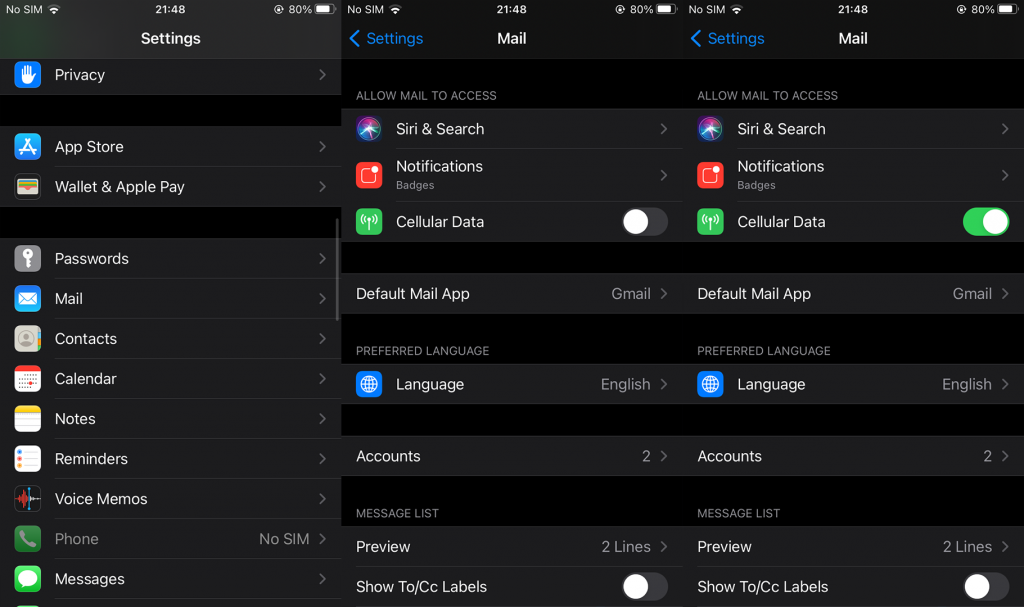
3. Rimuovi e ripristina il tuo account
Infine, se non funziona nulla, prova a rimuovere e ripristinare il tuo account di posta iCloud. Questo di solito aiuta con il problema, almeno per un po' di tempo. Alcuni utenti hanno suggerito che la rimozione e l'aggiunta del tuo account risolvano il problema solo temporaneamente, ma è un buon inizio.
Ecco cosa devi fare sul tuo iPhone per rimuovere e aggiungere nuovamente un account iCloud:
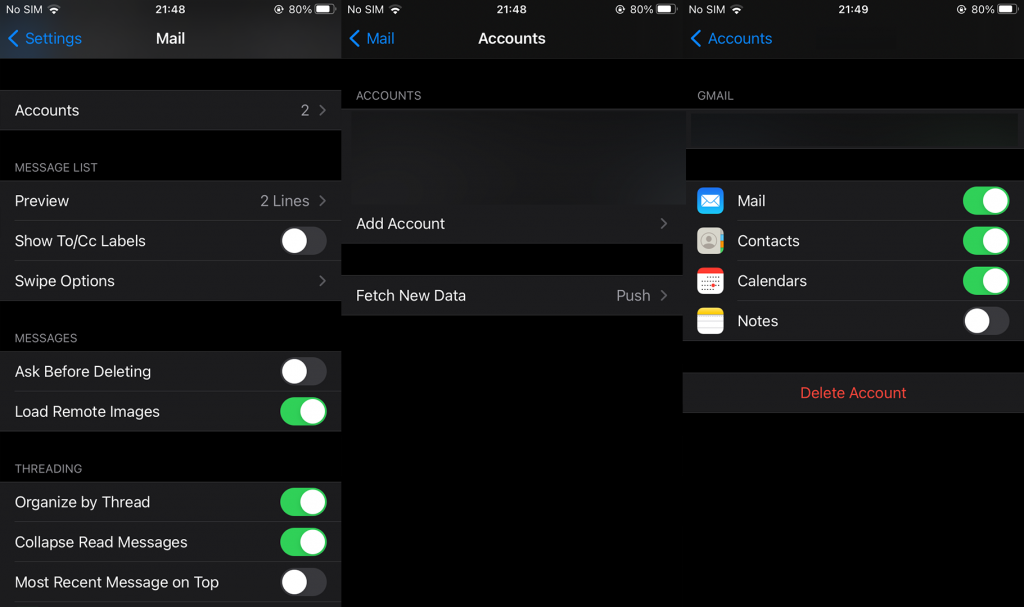
Nota: se il tuo account di posta iCloud è in realtà l'account principale sul tuo iPhone, vai su Impostazioni > Il tuo profilo e disconnetti e quindi accedi di nuovo dovrebbe aiutare.
Questo è tutto. In caso di domande o suggerimenti, sentiti libero di lasciarli nella sezione commenti qui sotto. Ti ringraziamo per la lettura e non vediamo l'ora di avere tue notizie.
Se stai riscontrando l
Vuoi spostare gli elementi in Presentazioni Google senza perdere la loro posizione relativa? Scopri come raggrupparli in pochi semplici passi.
Scopri come cancellare la cronologia delle connessioni desktop remoto in modo semplice e veloce seguendo i passaggi indicati.
Scopri come attivare o disattivare Caps Lock su Chromebook in modo semplice e veloce. Segui i nostri passaggi per personalizzare la tua esperienza di digitazione.
Scopri come regolare i rientri degli elenchi in Microsoft Word per migliorare la formattazione del tuo documento.
Stai riscontrando problemi con la connettività HDMI su Windows 11? Scopri come risolvere i problemi di HDMI con 11 semplici correzioni.
Scopri come risolvere Valheim continua a bloccarsi, bloccarsi, schermo nero e problemi di avvio. Segui queste soluzioni efficaci per giocare senza interruzioni.
Scopri come abilitare e personalizzare il lettore immersivo in Microsoft Word per una lettura più accurata, aiuto con la pronuncia delle parole e per ascoltare il documento letto ad alta voce.
Scopri come riprodurre i tuoi file musicali archiviati su Google Drive senza doverli scaricare. Utilizza Music Player per Google Drive per un
Scopri come risolvere l





![[RISOLTO] Valheim continua a bloccarsi, bloccarsi, schermo nero, non si avviano problemi [RISOLTO] Valheim continua a bloccarsi, bloccarsi, schermo nero, non si avviano problemi](https://luckytemplates.com/resources1/images2/image-5324-0408150843143.png)


![[RISOLTO] Errore imprevisto di Windows 10 Defender e Microsoft Defender Threat Service ha interrotto lerrore [RISOLTO] Errore imprevisto di Windows 10 Defender e Microsoft Defender Threat Service ha interrotto lerrore](https://luckytemplates.com/resources1/images2/image-1378-0408150533360.png)